- Mitglied seit
- 05. Nov 2015
- Beiträge
- 5.067
- Punkte für Reaktionen
- 2.256
- Punkte
- 259
Ich hatte in diesem Posting ja meine Erfahrungen mit dem FREENOVE ESP32-WROVER CAM Board und somit mit einer ESP32 Cam geschildert. Da ich inzwischen auf der ESP32-WROVER CAM Tasmota am laufen haben und bei meinen Test diese jetzt auch mit SS funktioniert, hier ein paar Infos bzw. eine kurze Anleitung.
Dieser Test erfolgte mit:
Tasmota Version 12.5.0
DSM Version 7.1.1-42962 Update 5
SS Version 9.1.0-10660
Erst einmal Tasmota auf die ESP32 Cam flashen. Ich habe das OTA gemacht. Dafür die ESP32 Cam per USB mit dem PC verbinden und dann folgende URL aufrufen: https://tasmota.github.io/install/
Dort dann im Drop-Down-Menü Tasmota32 WebCam (english) auswählen
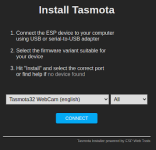
und dann den Connect Button klicken. Es öffnet sich dann ein Fenster in dem man die USB-Port auswählen muss. (Anm.: Je nach Betriebssystem muss ggf. noch ein entsprechender Treiber installiert werden damit der USB-Port dort auch erscheint.)
Anschließend Tasmota auf die ESP32 Cam flashen. Dabei wird dann auch die Einrichtung der WLAN-Verbindung durchgeführt, sprich man muss sein WLAN auswählen und die SSID und das PW dafür eingeben.
Nachdem das erfolgt ist sollte die ESP32 Cam im LAN auftauchen und das Tasmota WebGUI kann per IP aufgerufen werden. Im Tasmota WebGUI ruft man dann den Menüpunkt Configure Other auf.
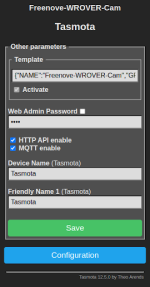
Dort unter Template den bisherigen String löschen und dort eintragen
Achtung: Das Template ist für eine ESP32-WROVER CAM und nicht für eine "normale" ESP32 Cam.
Haken bei Activate setzen und per Save speichern. Geht man dann wieder zurück zum Main Menu sollte dort oberhalb jetzt das Live-Bild der Kamera erscheinen.

Das war auch schon alles um das Live-Bild der ESP32 Cam per Tasmota zu bekommen. Auf die sonstige Tasmota Einstellungen (Admin-PW, Device-Name, MQTT usw.) gehe ich hier jetzt nicht weiter ein.
Um nun die Bild- bzw. Streameinstellungen zu ändern und vor allen Dingen um einen RTSP-Stream zu bekommen, muss man auf die Tasmota Console und deren Befehle zurückgreifen. Der dafür relevate Command Befehl ist WC. Gibt man diesen ein bekommt man eine Auflistung welche Parameter für die ESP32 Cam aktuell wie eingestellt sind. Bsp.
Auch hier gehe ich jetzt nicht auf die ganzen Parameter sein, sondern nur auf den RTSP-Befehl. Um den RTSP-Stream zu aktivieren gibt man bei der Console den Befehl WcRtsp 1 ein. Damit wurde der RTSP-Stream aktiviert und ist ab dem Zeitpunkt über folgende URL aufrufbar: rtsp://IP_der_Kamera:8554/mjpeg/1
Nachdem die ESP32 Cam mit Tasmota ja jetzt einen RTSP-Stream liefert kann diese auch bei SS eingebunden werden. Dazu bei SS eine Kamera manuell hinzufügen (Benutzerdefiniert - Streaming - RTSP - RTSP-Pfad (hier in dem Beispiel die 192.168.1.83:8554/mjpeg/1
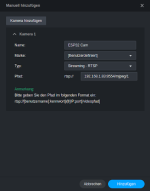
Dann noch ein paar der üblichen Einstellungen bei SS vornehmen, auf die ich hier aber nicht alle weiter eingehe. Wichtig ist als Videoformat MJPEG auswählen. Wenn das erfolgt ist stehe der RTSP-Live-Stream der ESP32 Cam unter SS zur Verfügung. Da ich an den Stream-(Qualitäts-)Einstellungen bei Tasmota noch nichts geändert habe sieht das Bild hier entsprechend "matschig" aus. Mir ging es hier nur um die grundsätzliche Einbindung bei SS.
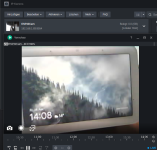
Anm.: Der Verbindungstest hat bei mir (mal wieder) nicht funktioniert, was ich wie üblich ignoriert habe.
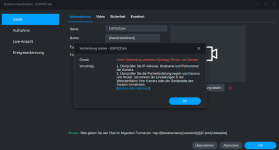
Vermutlich weil kein Name und PW im Stream war - oder was auch immer. Interessiert mich aber nicht weiter, weil die ESP32 Cam ja unter SS funktioniert.
Eine letzte Anmerkung: Da ich SS eigentlich nicht nutze kann ich nichts dazu sagen wie stabil und gut die ESP32 Cam mit SS funktioniert. Ich habe mir die Kamera auch nicht gekauft um sie in SS einzubinden, sondern damit den Zählerstand meiner Wasseruhr zu protokollieren.
VG Jim
Dieser Test erfolgte mit:
Tasmota Version 12.5.0
DSM Version 7.1.1-42962 Update 5
SS Version 9.1.0-10660
Erst einmal Tasmota auf die ESP32 Cam flashen. Ich habe das OTA gemacht. Dafür die ESP32 Cam per USB mit dem PC verbinden und dann folgende URL aufrufen: https://tasmota.github.io/install/
Dort dann im Drop-Down-Menü Tasmota32 WebCam (english) auswählen
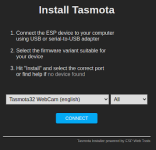
und dann den Connect Button klicken. Es öffnet sich dann ein Fenster in dem man die USB-Port auswählen muss. (Anm.: Je nach Betriebssystem muss ggf. noch ein entsprechender Treiber installiert werden damit der USB-Port dort auch erscheint.)
Anschließend Tasmota auf die ESP32 Cam flashen. Dabei wird dann auch die Einrichtung der WLAN-Verbindung durchgeführt, sprich man muss sein WLAN auswählen und die SSID und das PW dafür eingeben.
Nachdem das erfolgt ist sollte die ESP32 Cam im LAN auftauchen und das Tasmota WebGUI kann per IP aufgerufen werden. Im Tasmota WebGUI ruft man dann den Menüpunkt Configure Other auf.
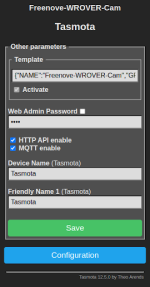
Dort unter Template den bisherigen String löschen und dort eintragen
Code:
{"NAME":"Freenove-WROVER-Cam","GPIO":[1,1,1,1,5088,5089,0,0,1,1,1,1,1,1,5090,5091,1,4992,5184,5152,1,5120,5024,5056,0,0,0,0,1,1,5094,5095,5092,1,1,5093],"FLAG":0,"BASE":1}Achtung: Das Template ist für eine ESP32-WROVER CAM und nicht für eine "normale" ESP32 Cam.
Haken bei Activate setzen und per Save speichern. Geht man dann wieder zurück zum Main Menu sollte dort oberhalb jetzt das Live-Bild der Kamera erscheinen.
Das war auch schon alles um das Live-Bild der ESP32 Cam per Tasmota zu bekommen. Auf die sonstige Tasmota Einstellungen (Admin-PW, Device-Name, MQTT usw.) gehe ich hier jetzt nicht weiter ein.
Um nun die Bild- bzw. Streameinstellungen zu ändern und vor allen Dingen um einen RTSP-Stream zu bekommen, muss man auf die Tasmota Console und deren Befehle zurückgreifen. Der dafür relevate Command Befehl ist WC. Gibt man diesen ein bekommt man eine Auflistung welche Parameter für die ESP32 Cam aktuell wie eingestellt sind. Bsp.
Code:
13:11:37.217 RSL: RESULT = {"WC":{"Stream":1,"Resolution":5,"Mirror":0,"Flip":0,"Saturation":0,"Brightness":0,"Contrast":0,"SpecialEffect":0,"AWB":1,"WBMode":0,"AWBGain":1,"AEC":1,"AECValue":204,"AELevel":0,"AECDSP":1,"AGC":1,"AGCGain":5,"GainCeiling":0,"GammaCorrect":1,"LensCorrect":1,"WPC":1,"DCW":1,"BPC":0,"Colorbar":0,"Feature":0,"Auth":0,"Rtsp":0}}Auch hier gehe ich jetzt nicht auf die ganzen Parameter sein, sondern nur auf den RTSP-Befehl. Um den RTSP-Stream zu aktivieren gibt man bei der Console den Befehl WcRtsp 1 ein. Damit wurde der RTSP-Stream aktiviert und ist ab dem Zeitpunkt über folgende URL aufrufbar: rtsp://IP_der_Kamera:8554/mjpeg/1
Nachdem die ESP32 Cam mit Tasmota ja jetzt einen RTSP-Stream liefert kann diese auch bei SS eingebunden werden. Dazu bei SS eine Kamera manuell hinzufügen (Benutzerdefiniert - Streaming - RTSP - RTSP-Pfad (hier in dem Beispiel die 192.168.1.83:8554/mjpeg/1
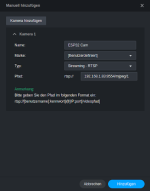
Dann noch ein paar der üblichen Einstellungen bei SS vornehmen, auf die ich hier aber nicht alle weiter eingehe. Wichtig ist als Videoformat MJPEG auswählen. Wenn das erfolgt ist stehe der RTSP-Live-Stream der ESP32 Cam unter SS zur Verfügung. Da ich an den Stream-(Qualitäts-)Einstellungen bei Tasmota noch nichts geändert habe sieht das Bild hier entsprechend "matschig" aus. Mir ging es hier nur um die grundsätzliche Einbindung bei SS.
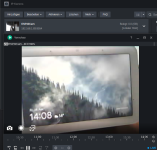
Anm.: Der Verbindungstest hat bei mir (mal wieder) nicht funktioniert, was ich wie üblich ignoriert habe.
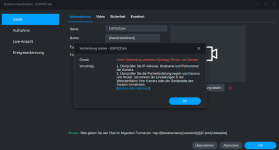
Vermutlich weil kein Name und PW im Stream war - oder was auch immer. Interessiert mich aber nicht weiter, weil die ESP32 Cam ja unter SS funktioniert.
Eine letzte Anmerkung: Da ich SS eigentlich nicht nutze kann ich nichts dazu sagen wie stabil und gut die ESP32 Cam mit SS funktioniert. Ich habe mir die Kamera auch nicht gekauft um sie in SS einzubinden, sondern damit den Zählerstand meiner Wasseruhr zu protokollieren.
VG Jim








